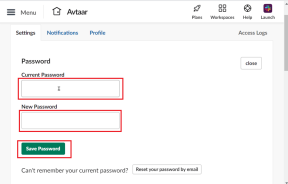จะลบโฟลเดอร์ System32 ใน Windows ได้อย่างไร?
เบ็ดเตล็ด / / November 28, 2021
บางครั้ง คุณอาจประสบปัญหาทางเทคนิคกับคอมพิวเตอร์ Windows ของคุณ เช่น ปัญหาอินเทอร์เน็ตช้าหรือข้อผิดพลาดด้านเสียง หากคุณไม่ใช่ช่างเทคนิค คุณอาจเรียกดูโซลูชันออนไลน์ได้ เมื่อคุณค้นหาวิธีแก้ปัญหา คุณอาจพบเกี่ยวกับการลบโฟลเดอร์ System32 ซึ่งเป็นไดเร็กทอรีที่เก็บไฟล์ที่จำเป็นทั้งหมดของการติดตั้ง Windows ของคุณ และไม่แนะนำให้ลบ System32 จริงๆ ดังนั้น หากคุณกำลังลบไฟล์บางไฟล์ในไดเร็กทอรี System32 มีโอกาสที่ระบบ Windows ของคุณอาจเริ่มทำงานไม่ถูกต้องหรือหยุดทำงาน
แต่ถ้าคุณต้องการลบการติดตั้ง Windows ที่มีปัญหา จากนั้นคุณต้องรู้ทุกอย่างเกี่ยวกับ System32 และ วิธีการลบ system32. ดังนั้น เพื่อช่วยคุณ เรามีคำแนะนำเล็ก ๆ ที่คุณสามารถปฏิบัติตามเพื่อเรียนรู้วิธีลบโฟลเดอร์ system32 บนคอมพิวเตอร์ของคุณ ก่อนที่เราจะเริ่มลงรายการวิธีการ เรามาทำความเข้าใจกันก่อนว่า System32 คืออะไรกันแน่

สารบัญ
- วิธีการลบ System32 บนคอมพิวเตอร์ Windows
- System32 คืออะไร?
- เหตุผลในการลบ System32
- จะเกิดอะไรขึ้นเมื่อคุณลบ System32?
- 3 วิธีในการลบโฟลเดอร์ System32 ใน Windows 10
- วิธีที่ 1: ลบ System32 โดยใช้ไฟล์แบตช์
- วิธีที่ 2: รับสิทธิ์การดูแลระบบเพื่อลบ System32
- วิธีที่ 3: รับสิทธิ์ไฟล์ด้วย TrustedInstaler
วิธีการลบ System32 บนคอมพิวเตอร์ Windows
System32 คืออะไร?
System32 เป็นไดเร็กทอรีที่มีไฟล์ที่จำเป็นทั้งหมดของการติดตั้ง Windows ของคุณ มักจะอยู่ในไดรฟ์ C นั่นคือ C:\Windows\System32 หรือ C:\Winnt\system32 System32 ยังมีไฟล์โปรแกรม ซึ่งมีความสำคัญสำหรับการเรียกใช้ระบบปฏิบัติการ Windows และโปรแกรมซอฟต์แวร์ทั้งหมดบนคอมพิวเตอร์ของคุณ System32 มีอยู่ใน Windows ทุกรุ่นตั้งแต่ Windows 2000 เป็นต้นไป
เหตุผลในการลบ System32
ไม่แนะนำให้ลบ System32 ออกจากคอมพิวเตอร์ Windows ของคุณ เนื่องจากจะช่วยในการทำงานของระบบปฏิบัติการและไฟล์โปรแกรมที่ทำงานภายใต้ Windows นอกจากนี้ ไฟล์ใน System32 ยังได้รับการปกป้องโดย ผู้ติดตั้งที่เชื่อถือได้เพื่อไม่ให้ไฟล์เหล่านี้ถูกลบโดยไม่ได้ตั้งใจ
นอกจากนี้ หากคุณลบ System32 อาจทำให้ไฟล์ a รายละเอียดการติดตั้ง Windows และคุณอาจต้องรีเซ็ต Windows ดังนั้น เหตุผลเดียวในการลบ System32 คือเมื่อคุณต้องการลบการติดตั้ง Windows ที่มีปัญหา
จะเกิดอะไรขึ้นเมื่อคุณลบ System32?
โฟลเดอร์ System32 ของคุณมีไฟล์ที่สำคัญทั้งหมดของระบบปฏิบัติการ Windows และโปรแกรมซอฟต์แวร์ที่ทำงานภายใต้ Windows ดังนั้น เมื่อคุณลบ System32 หรือไฟล์บางไฟล์ใน System32 ออกจากคอมพิวเตอร์ Windows ระบบปฏิบัติการ Windows อาจไม่เสถียรและหยุดทำงาน
ขอแนะนำเป็นอย่างยิ่งว่าอย่าลบ System32 ออกจากคอมพิวเตอร์ Windows ของคุณ เว้นแต่จำเป็นจริงๆ
3 วิธีในการลบโฟลเดอร์ System32 ใน Windows 10
วิธีที่ 1: ลบ System32 โดยใช้ไฟล์แบตช์
คุณสามารถลบไฟล์ใน System32 ได้อย่างง่ายดายโดยทำตามขั้นตอนเหล่านี้:
1. ขั้นตอนแรกคือการค้นหา System32 บนคอมพิวเตอร์ Windows ของคุณ โดยปกติ System32 จะอยู่ในไดรฟ์ C: C:\Windows\System32.
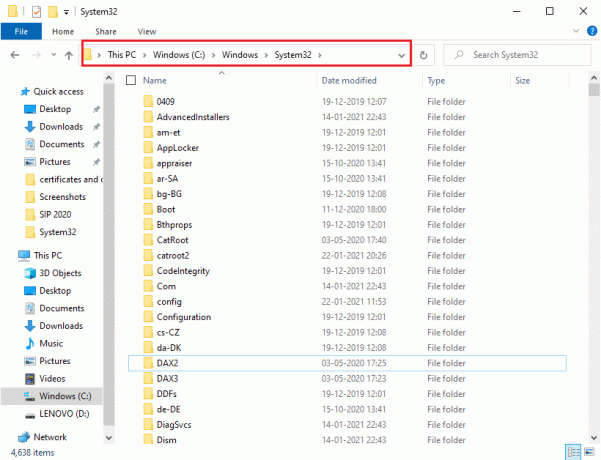
2. ตอนนี้คุณต้อง คัดลอกตำแหน่งไฟล์ ของไฟล์เฉพาะที่คุณต้องการลบออกจากโฟลเดอร์ System32 สำหรับสิ่งนี้คุณสามารถได้อย่างง่ายดาย คลิกขวา ในไฟล์แล้วเลือก คุณสมบัติ.

3. ในหน้าต่างคุณสมบัติ ไปที่ ทั่วไป แท็บและ คัดลอกตำแหน่งไฟล์จาก window.

4. เปิดแล้ว แผ่นจดบันทึก บนคอมพิวเตอร์ Windows ของคุณ กด แป้นวินโดว์ และพิมพ์ 'แผ่นจดบันทึก’ ในแถบค้นหา

5. ใน Notepad คุณต้องพิมพ์ ซีดี "ที่ตั้ง". ในตำแหน่ง ให้แทนที่ด้วยตำแหน่งไฟล์ที่คุณได้คัดลอกไว้ก่อนหน้านี้ ตรวจสอบให้แน่ใจว่าคุณกำลังพิมพ์ตำแหน่งในเครื่องหมายคำพูด ตอนนี้กด เข้า และในบรรทัดถัดไปให้พิมพ์ เดล.
6. หลังจากคุณพิมพ์ เดล, ให้ ช่องว่าง และ พิมพ์ชื่อไฟล์ซึ่งคุณต้องการลบออกจาก โฟลเดอร์ System32 ในกรณีของเราเรากำลังพิมพ์ เดล AppLockerหากมีนามสกุลในชื่อไฟล์ อย่าลืมพิมพ์
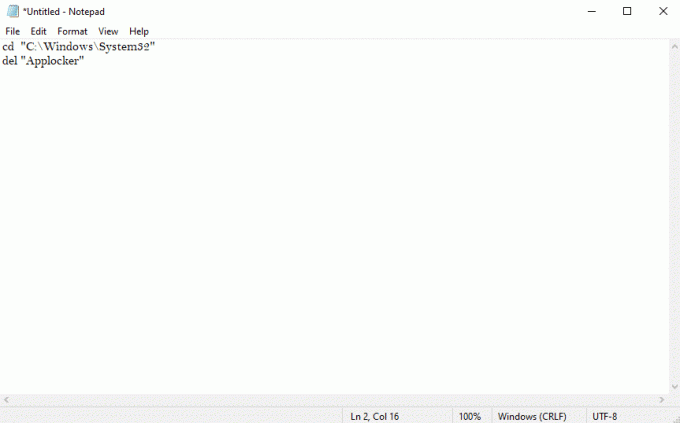
7. ตอนนี้คุณต้องคลิกที่ ไฟล์ ที่มุมบนซ้ายแล้วเลือก บันทึกเป็น เพื่อบันทึกไฟล์ด้วยชื่อใด ๆ อย่างไรก็ตาม อย่าลืมเพิ่ม a .ค้างคาว นามสกุลหลังชื่อ ในกรณีของเรา เรากำลังบันทึกเป็น AppLocker.bat. เมื่อเสร็จแล้วให้คลิกที่ บันทึก ปุ่ม.

8. สุดท้าย ค้นหาตำแหน่งของไฟล์ที่คุณเพิ่งบันทึกและ ดับเบิลคลิกที่มัน เมื่อคุณดับเบิลคลิกที่ ไฟล์ชุดไฟล์นั้นจะถูกลบออกจากโฟลเดอร์ System32
ยังอ่าน:วิธีซ่อมแซมไฟล์ระบบที่เสียหายใน Windows 10
วิธีที่ 2: รับสิทธิ์การดูแลระบบเพื่อลบ System32
ในวิธีนี้ คุณสามารถรับสิทธิ์ของผู้ดูแลระบบและลบโฟลเดอร์ System32 หรือไฟล์บางไฟล์ที่อยู่ภายใต้โฟลเดอร์นั้นได้อย่างง่ายดาย
1. พิมพ์ cmd ในแถบ Windows Search จากนั้นคลิกที่ เรียกใช้ในฐานะผู้ดูแลระบบ ภายใต้ พร้อมรับคำสั่ง จากผลการค้นหา

2. ตอนนี้หน้าต่างพรอมต์คำสั่งจะปรากฏขึ้น พิมพ์คำสั่งต่อไปนี้ใน cmd แล้วกด Enter:
ยึดครอง /f C:\Windows\System32

3. คำสั่งข้างต้นจะgให้คุณมีสิทธิ์เป็นเจ้าของโฟลเดอร์ System32
4. สำหรับการลบ System32 คุณต้องพิมพ์คำสั่งต่อไปนี้ใน cmd แล้วกด Enter:
cacls C:\Windows\System32
5. ปิดพรอมต์คำสั่งและโปรแกรมที่ทำงานอยู่ทั้งหมดบนคอมพิวเตอร์ของคุณ
6. ไปที่ ไดรฟ์ซี และค้นหา System32 โฟลเดอร์
7. ในที่สุดคุณสามารถ ลบทั้งโฟลเดอร์หรือไฟล์เฉพาะในโฟลเดอร์ System32 ได้อย่างง่ายดาย
ยังอ่าน: 6 วิธีในการลบไฟล์ดัมพ์หน่วยความจำข้อผิดพลาดของระบบ
วิธีที่ 3: รับสิทธิ์ไฟล์ด้วย TrustedInstaler
หากคุณไม่สามารถดำเนินการตามขั้นตอนก่อนหน้านี้หรือพบคุณไม่ได้รับอนุญาตให้ดำเนินการนี้” ขณะลบโฟลเดอร์ System32 จากคอมพิวเตอร์ของคุณ จากนั้นคุณสามารถขออนุญาตไฟล์ด้วย TrustedInstaller โดยทำตามขั้นตอนเหล่านี้:
1. ค้นหา System32 โฟลเดอร์ใน ไดรฟ์ซี. มักจะอยู่ในไดรฟ์ C: C:\Windows\System32.
2. คลิกขวาที่โฟลเดอร์ System32 และคลิกที่ คุณสมบัติ.
3. ในหน้าต่างคุณสมบัติ ให้สลับไปที่ ความปลอดภัย แท็บและคลิกที่ 'ขั้นสูง’ จากด้านล่างของหน้าต่าง
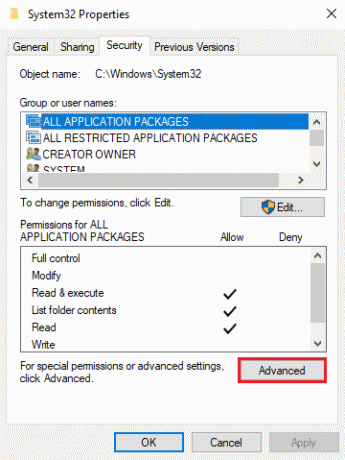
4. กล่องโต้ตอบจะปรากฏขึ้น ซึ่งคุณจะเห็นตัวเลือกของ 'เปลี่ยน' ใกล้ ผู้ติดตั้งที่เชื่อถือได้. คลิกที่มัน

5. ตอนนี้คุณต้อง ใส่ชื่อผู้ใช้ ของคอมพิวเตอร์ Windows ของคุณที่ระบุว่า 'ป้อนชื่อวัตถุเพื่อเลือก’.

6. คลิกที่ 'ตรวจสอบชื่อ’ เพื่อดูว่าชื่อผู้ใช้ของคุณปรากฏในเมนูหรือไม่ หากคุณเห็นชื่อผู้ใช้ของคุณ ให้คลิกที่ ตกลง.
บันทึก: หากคุณไม่ทราบชื่อผู้ใช้ของคุณ ให้คลิกที่ปุ่มขั้นสูง จากนั้นคลิกที่ ค้นหาตอนนี้ และเลือกชื่อผู้ใช้ของคุณจากรายการตัวเลือกและคลิก ตกลง.

7. กลับไปที่ ความปลอดภัย แท็บและในกลุ่มหรือชื่อผู้ใช้ เลือกชื่อผู้ใช้ ที่คุณเลือกไว้ก่อนหน้านี้แล้วคลิก ตกลง.
8. ในที่สุด, คุณควรจะสามารถลบโฟลเดอร์ System32 หรือไฟล์เฉพาะภายใต้โฟลเดอร์นั้นได้
ที่แนะนำ:
- ระบบไฟล์คืออะไรกันแน่? [อธิบาย]
- ทรัพยากรระบบคืออะไร? | ทรัพยากรระบบประเภทต่างๆ
- แก้ไขปัญหาการตรวจสอบ PnP ทั่วไปใน Windows 10
เราหวังว่าคู่มือนี้จะเป็นประโยชน์และคุณสามารถ ลบ System32 จากคอมพิวเตอร์ Windows ของคุณ หากวิธีการดังกล่าวใช้ได้ผลสำหรับคุณ โปรดแจ้งให้เราทราบในความคิดเห็นด้านล่าง อย่างไรก็ตาม เราไม่แนะนำให้ลบโฟลเดอร์ System32 จากคอมพิวเตอร์ของคุณ เพราะจะทำให้ Windows OS ไม่เสถียรหรือไม่ทำงาน